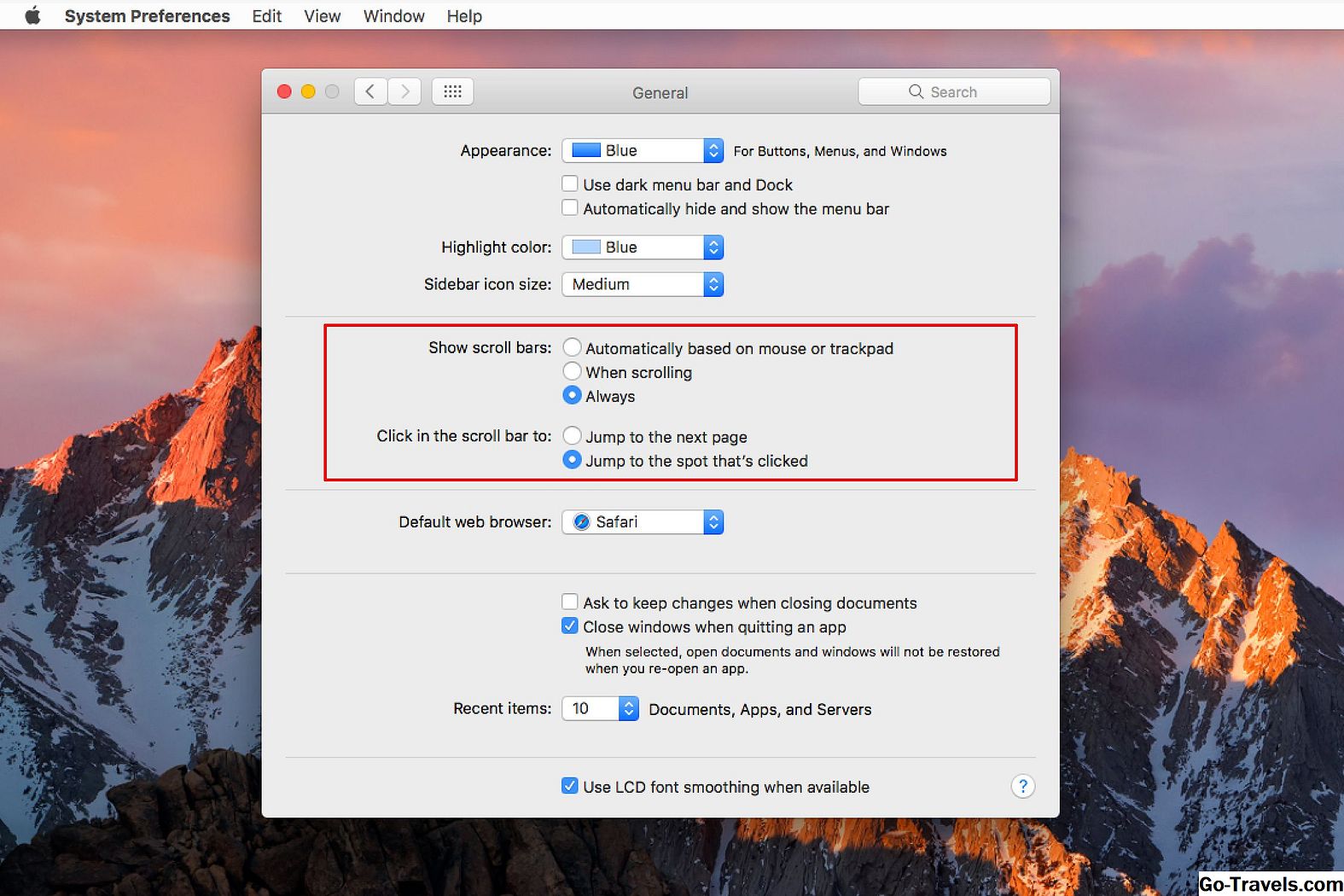Dengan munculnya OS X Lion, Apple mulai menggabungkan fitur iOS dan OS X. Salah satu yang paling penting, hanya karena jelas bagi setiap pengguna Mac yang meng-upgrade ke versi OS X yang lebih lama, adalah perubahan ke perilaku default bergulir di dalam jendela atau aplikasi. Menggulir sekarang dilakukan menggunakan apa yang Apple sebut metode gulir "alami". Berdasarkan bagaimana perangkat iOS multi-sentuh bergulir, metode ini akan tampak mundur untuk pengguna Mac yang kebanyakan atau hanya bekerja dengan perangkat penunjuk tidak langsung, seperti mouse dan touchpad. Dengan perangkat multi-sentuh, Anda menggunakan jari Anda langsung pada layar untuk mengontrol proses pengguliran.
Intinya, scrolling alami membalik arah pengguliran standar. Dalam versi pra-Lion OS X, Anda menggulir ke bawah untuk menghadirkan informasi yang ada di bawah jendela. Dengan gulir alami, arah bergulir naik; pada intinya, Anda memindahkan halaman ke atas untuk melihat konten yang ada di bawah tampilan jendela saat ini.
Pengguliran alami bekerja sangat baik dalam antarmuka berbasis sentuhan langsung; Anda mengambil halaman dan menariknya untuk melihat isinya. Pada Mac, ini mungkin tampak agak aneh pada awalnya. Anda bahkan dapat memutuskan bahwa menjadi tidak wajar bukanlah hal yang buruk.
Mengubah Arah Bergulir di OS X untuk Mouse
-
Luncurkan Sistem Preferensi dengan mengklik System Preferences ikon di Dock, pilih System Preferences dari menu Apple, atau klik ikon Launchpad di Dock dan pilih ikon System Preferences.
-
Saat System Preferences terbuka, pilih Mouse panel preferensi.
-
Pilih Tunjuk & Klik tab.
-
Hapus tanda centang di sebelah Arah gulir: alami untuk kembali ke arah pengguliran bawaan yang "tidak alami", tetapi historis. Jika Anda lebih suka sistem gulir multi-sentuh gaya iOS, pastikan ada tanda centang di kotak.
Mengubah Arah Bergulir di OS X untuk Trackpad
Petunjuk ini berfungsi untuk produk MacBook dengan trackpad internal, serta Apple Magic Trackpad yang dijual secara terpisah.
-
Buka System Preferences menggunakan metode yang sama yang diuraikan di atas.
-
Dengan jendela System Preferences terbuka, pilih Trackpad panel preferensi.
-
Pilih Gulir & Zoom tab.
-
Untuk mengembalikan arah pengguliran ke metode tidak wajar, yaitu metode lama yang digunakan di Mac sebelumnya, hapus tanda centang dari kotak berlabel Arah gulir: alami . Untuk menggunakan metode gulir baru yang terinspirasi iOS, tempatkan tanda centang di kotak.
Jika Anda memilih opsi gulir yang tidak wajar, mouse atau trackpad Anda sekarang akan menggulir dengan cara yang sama seperti pada versi OS X sebelumnya.
Tidak Biasa Datang Pertama
Apple menyebut dua sistem bergulir alam dan tidak wajar , tapi sungguh, sistem yang tidak alami adalah sistem asli yang digunakan oleh Apple dan Windows untuk menggulir konten jendela.
Metafora antarmuka untuk menampilkan konten file adalah jendela, yang memberi Anda pandangan tentang konten file. Dalam banyak kasus, jendela lebih kecil dari konten, sehingga diperlukan metode untuk memindahkan jendela untuk melihat lebih banyak atau memindahkan konten file agar bagian-bagian berbeda dari file tersebut muncul di jendela.
Ide kedua lebih masuk akal, karena gagasan memindahkan jendela ke sekeliling untuk melihat apa yang ada di baliknya tampak sedikit aneh. Untuk sedikit lebih jauh dalam metafora tampilan kami, file yang kami lihat dapat dianggap sebagai selembar kertas, dengan semua konten file yang diatur di atas kertas. Ini kertas yang kita lihat melalui jendela.
Bilah gulir ditambahkan ke jendela untuk memberikan indikasi visual tentang seberapa banyak informasi yang tersedia tetapi disembunyikan dari tampilan. Intinya, bilah gulir menunjukkan posisi kertas yang dilihat melalui jendela. Jika Anda ingin melihat apa yang ada di bagian bawah kertas, Anda pindah ke area yang lebih rendah pada scroll bar.
Ini bergulir ke bawah untuk mengungkapkan informasi tambahan menjadi standar untuk menggulir. Itu bahkan diperkuat oleh tikus pertama yang termasuk roda gulir. Perilaku gulir default mereka adalah untuk gerakan ke bawah roda gulir untuk bergerak ke bawah pada bilah gulir.
Bergulir Alami
Natural scrolling tidak semuanya alami, setidaknya, tidak untuk sistem pengguliran tidak langsung seperti yang digunakan oleh Mac dan sebagian besar PC. Namun, ketika Anda memiliki antarmuka langsung ke perangkat tampilan, seperti antarmuka pengguna multi-sentuh iPhone atau iPad, maka pengguliran alami sangat masuk akal.
Dengan jari Anda secara langsung bersentuhan dengan layar, akan lebih intuitif untuk melihat konten yang ada di bawah jendela dengan menarik atau menyeret konten dengan geseran ke atas. Jika Apple malah menggunakan antarmuka pengguliran tidak langsung yang kemudian digunakan pada Mac, itu akan menjadi proses yang aneh - menempatkan jari Anda di layar dan menyapu ke bawah untuk melihat konten tidak akan terlihat alami.
Namun, ketika Anda memindahkan antarmuka dari jari langsung di layar ke mouse atau trackpad tidak langsung yang tidak berada dalam bidang fisik yang sama dengan tampilan, maka preferensi untuk antarmuka bergulir alami atau tidak alami benar-benar turun ke preferensi yang dipelajari.